連接共享:如何在Android或iPhone智能手機上激活它,如何共享智能手機的移動連接?
如何共享智能手機的移動連接
Contents
去 連接.
連接共享:如何在Android或iPhone智能手機上激活它
找出如何在Android智能手機和iPhone上共享您的連接.
HéloïseFamié-Galtier /於2021年12月31日上午11:23出版

您的Wi-Fi有問題 ? 您在國外度假或沒有Wi-Fi連接的地方 ? 或者您想通過分享您的移動數據來幫助親人 ? 您可以輕鬆選擇將智能手機共享到計算機,平板電腦或其他手機的連接. 當您想從Android智能手機或iPhone共享連接時,可能的選項摘要很小.
通過Android智能手機共享連接
可以在您的Android手機上共享幾種配置.
通過Wi-Fi分享其聯繫
您可以使您的Android智能手機成為訪問點. 為此,以下是以下程序:
- 去 設定 裝置,
- 點擊 移動數據網絡,
- 選擇 互聯網連接共享, 然後 通過Wi-Fi,
- 激活連接共享.
請注意,您還可以通過單擊來管理訪問點的參數 配置Wi-Fi訪問點. 這使您可以定義訪問點的名稱或密碼以訪問它.
連接共享激活後,您的手機將出現在您想要共享移動數據的設備的Wi-Fi點中.
通過藍牙分享其連接
如果您想通過藍牙共享您的連接,則需要事先將手機與其他設備相關聯. 為此,在您從上到下掃描時出現的Drop -Down菜單中,如果尚未完成藍牙,請激活藍牙,然後在圖標上單擊很長時間以訪問連接設置以關聯兩個設備. 通過藍牙激活共享:
- 去 設定 裝置,
- 點擊 移動數據網絡,
- 選擇 互聯網連接共享,
- 啟用 通過藍牙.
要確定連接共享,請轉到 設定 您的計算機,在 外圍設備 和 藍牙等. 最後,單擊 添加藍牙設備或其他設備 檢測智能手機.
通過USB電纜分享其連接
分享USB的Android智能手機的連接:
- 使用USB電纜將手機連接到其他設備,
- 去 設定 裝置,
- 點擊 移動數據網絡,
- 選擇 互聯網連接共享,
- 啟用 通過USB共享連接 (僅當您的智能手機檢測到USB端口時才可用).
請注意,您可以隨時為每個選項停用連接共享.
連接從iPhone共享
當您共享iPhone的移動數據時,這三個選項也可用.
Wi-Fi連接共享
激活iPhone上的連接共享:
- 使用權 設定, 然後單擊 蜂窩數據,
- 選擇 分享行,
- 啟用 允許其他用戶.
由於本節,您可以檢查電話名稱和Wi-Fi密碼. 您可以選擇修改後者.
連接通過藍牙共享
首先,我們必須對兩個設備進行雙重雙. 為此,在提供連接共享的iPhone上,訪問 設定, 然後 分享行 並檢查該選項 允許其他用戶 被激活. 總是進來 設定, 點擊 藍牙 並激活它,如果尚未完成. 留在這個屏幕上連接設備.
一旦激活了藍牙:
- 對於Mac:單擊圖標 藍牙 在菜單欄或 藍牙 在控制中心. 選擇提供連接共享的設備,然後單擊 網絡.
- 對於Windows PC:右鍵單擊圖標 藍牙 在通知區域,然後選擇 加入個人網絡. 點擊 添加設備 找到設備. 當它出現在外圍設備中時,右鍵單擊,然後選擇 通過 和 切入點.
通過USB共享連接
USB iPhone連接共享需要在其最新版本中安裝iTunes軟件在PC或Mac上,該軟件將訪問您的連接共享. 然後使用USB電纜將iPhone連接到計算機. 如果警報” 相信這台計算機 “出現在iPhone上,您只需要單擊 相信. 在計算機上,去 系統首選項, 然後 網絡, 然後選擇USB iPhone. 如果沒有出現,請單擊符號 “ +” 在屏幕的底部添加它.
即:蘋果具有稱為家庭共享的功能,該功能使您可以自動允許親人在iPhone生成的訪問點中. 要訪問此選項,請轉到 設置>蜂窩數據>連接共享, 在頁面底部. 配置後,此選項允許您的親人不繫統地輸入密碼來連接.
如何共享智能手機的移動連接 ?
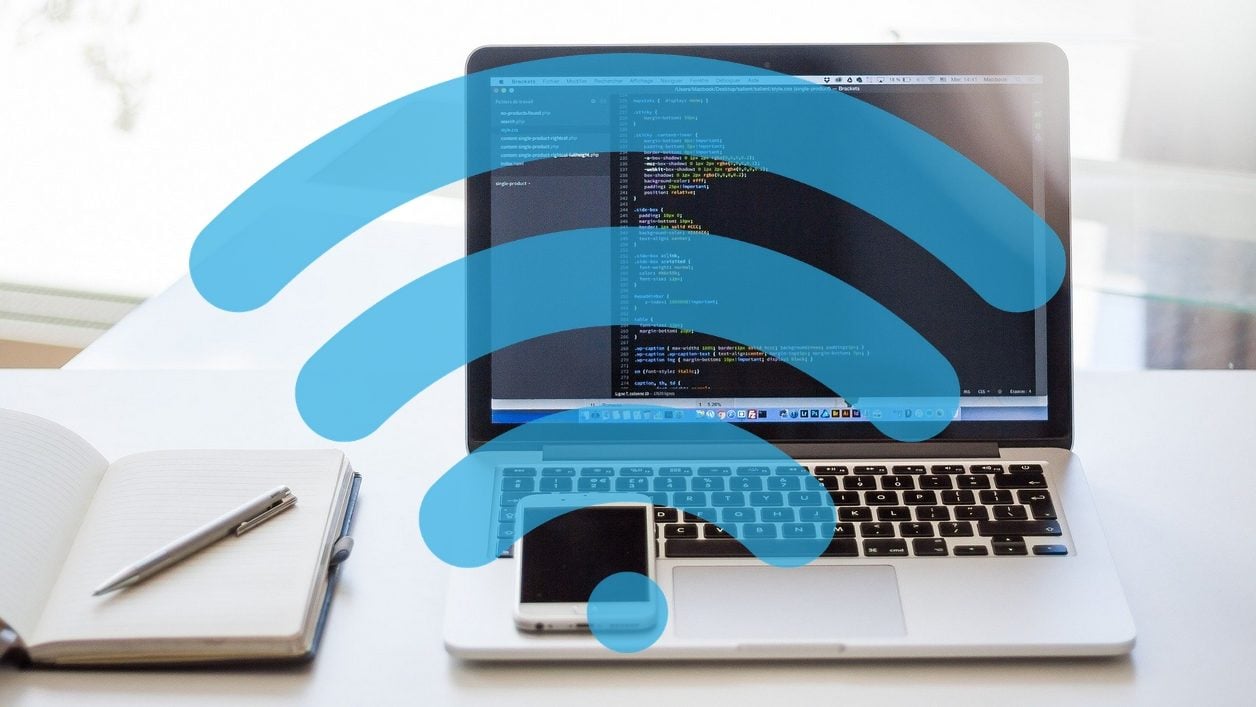

與您的計算機或其他設備共享iPhone或Android智能手機的移動互聯網連接.
在這些時期,與互聯網的聯繫是最後一個鏈接,允許保持社交生活的外觀. 不幸的是,並不是每個人都幸運地擁有穩定且快速的連接,就像纖維一樣.
即使在當前的情況下,最好偏愛固定的連接以避免使移動網絡混亂,許多法國人也必須處理貧血或不穩定的ADSL連接(有時兩者).
那麼,除了選擇最終的救援解決方案外,沒有其他可能性:共享智能手機的4G連接. 得益於運營商提供的越來越大慷慨的移動數據信封,在必要時,廢棄的寬帶可以通過從PC上沖浪,並提供值得此名稱的借方的連接來享受數字氧氣的呼吸.
如果經驗豐富的用戶已經知道組合,那麼您可能參與的新手並不總是知道. 了解如何與其他家用設備共享Android智能手機或iPhone的連接.
在Android上分享移動連接
1. 訪問設置
輸入 設定 Android並輸入菜單 網絡和互聯網. 然後按 連接訪問點和共享, 然後繼續 Wi-Fi訪問點.
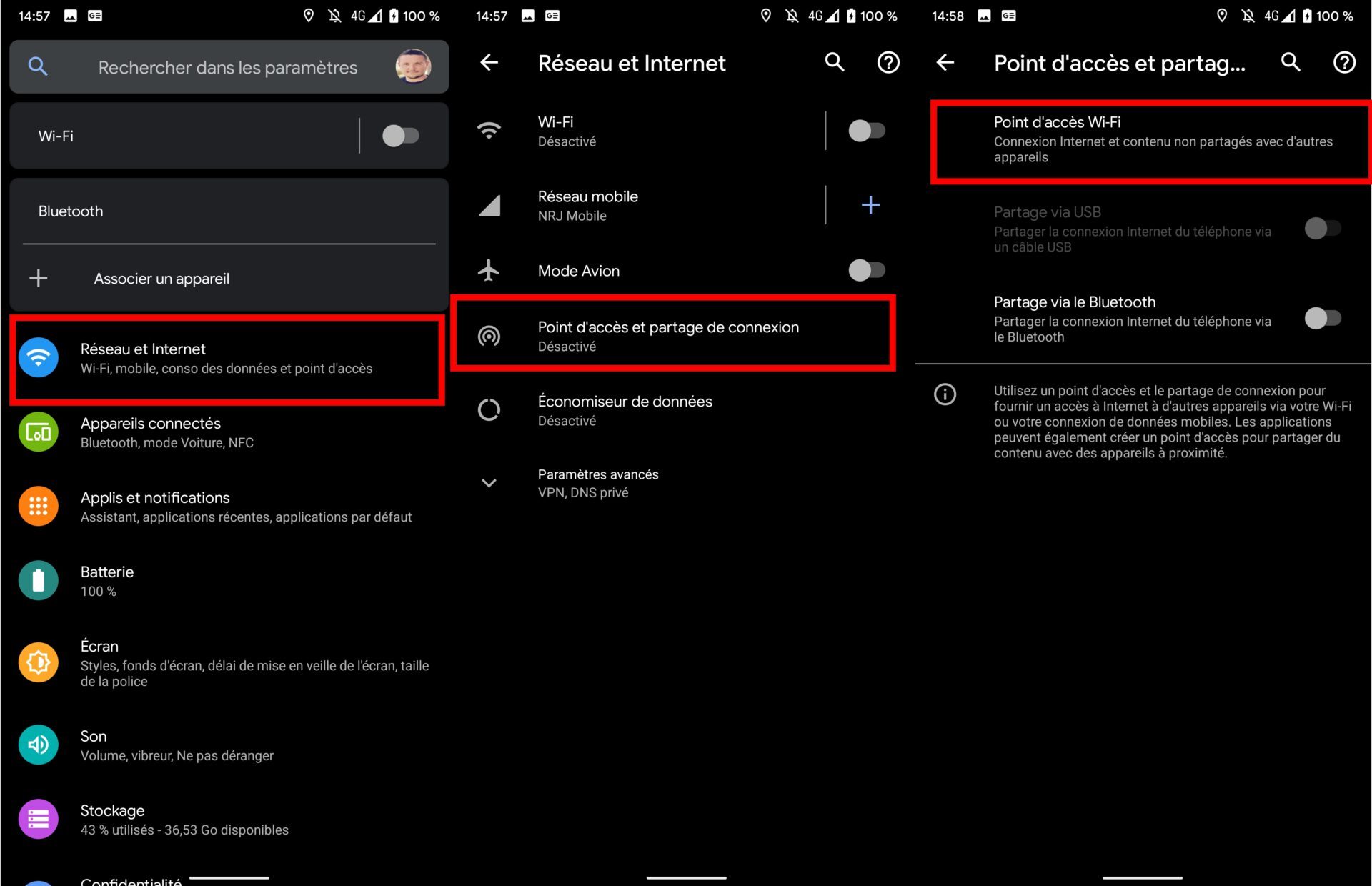
2. 保護訪問點
激活連接共享. 默認情況下,智能手機生成的移動接入點通常具有設備模型的名稱,然後是幾個數字.
如果這不是強制性的,則可以個性化您的訪問點的名稱. 為此,按 接入點名稱, 輸入新名稱並通過按下來驗證 好的.
然後按 訪問點的密碼 顯示它. 在您的頭部一角注意. 這是您需要輸入PC或其他設備以連接到智能手機生成的Wi-Fi訪問點的密碼.
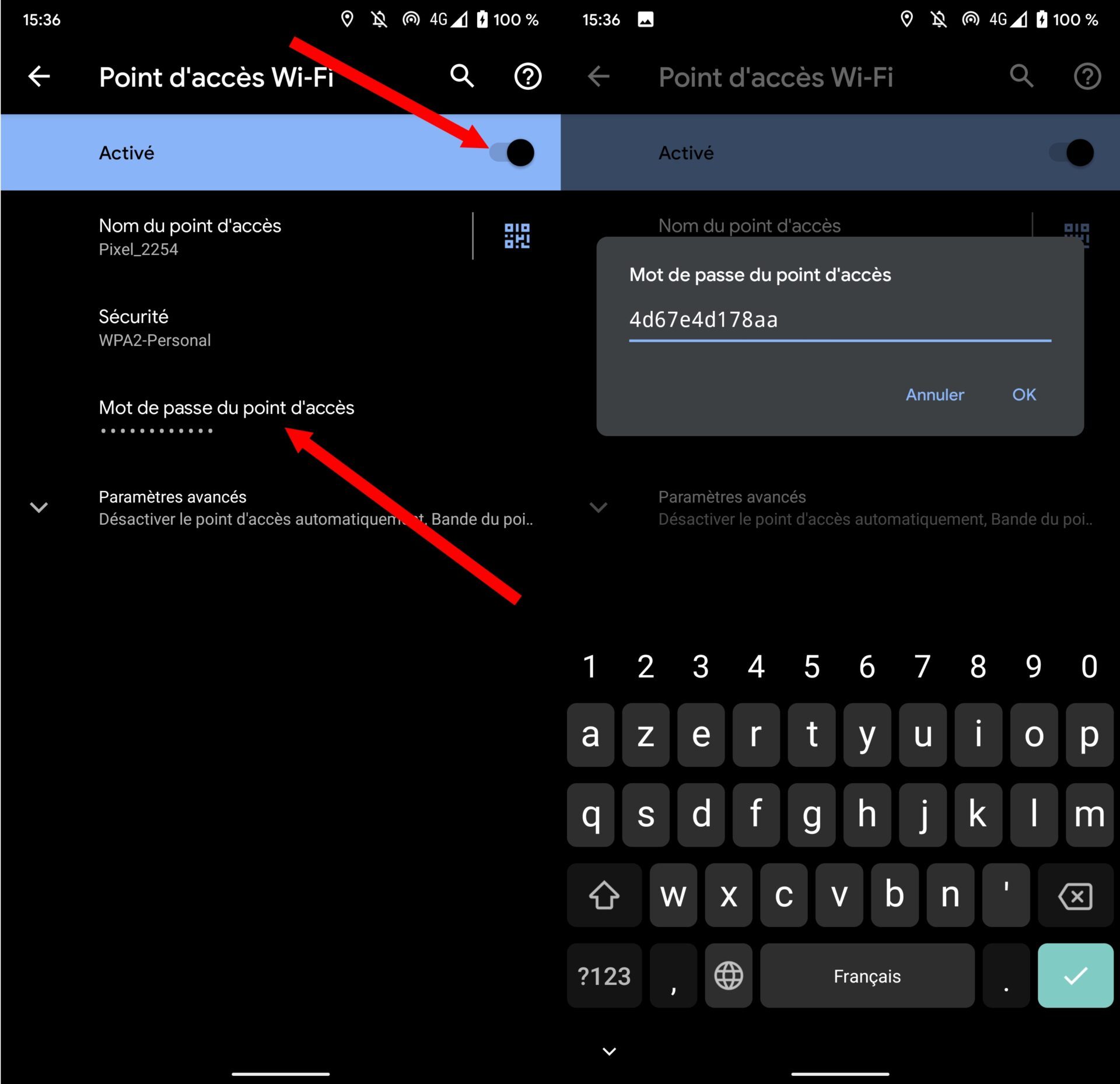
請注意,可以自定義此密碼. 您只需要刪除舊的,輸入新的,然後通過按下來驗證您的偏好 好的.
如果您願意,可以個性化此密碼. 您還必須通過給它一個強密碼來確保您的訪問點才能個性化
3. 連接到智能手機生成的Wi-Fi訪問點
從您的計算機或能夠連接到Internet的任何其他移動設備,轉到網絡設置以搜索Wi-Fi接入點.
您應該看到智能手機的名稱出現在可用的熱點列表中. 登錄,就像通常輸入智能手機上先前指示的密碼.
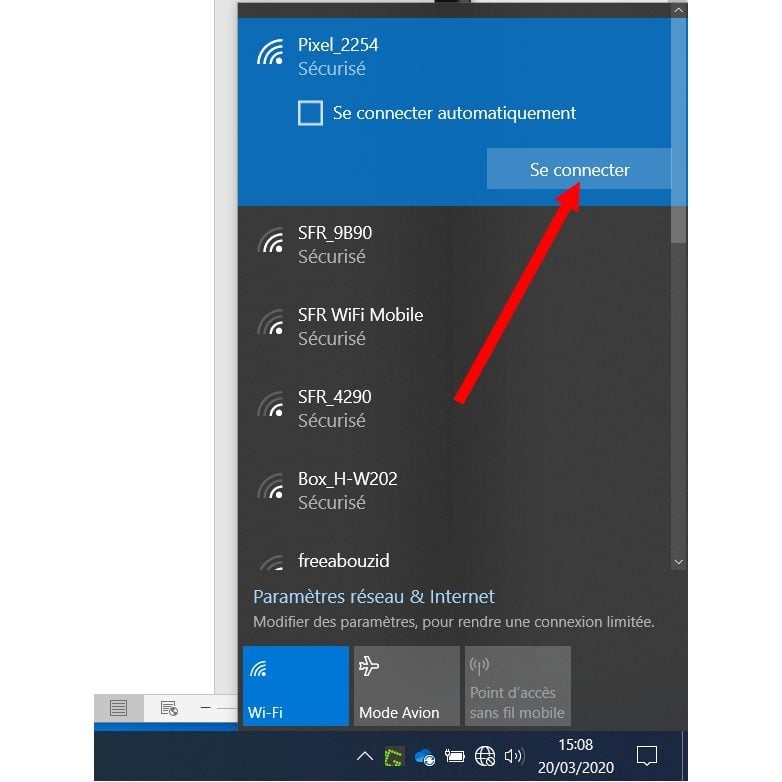
在iPhone上共享移動連接
1. 訪問iOS設置
打開它們 設定 ios然後轉到菜單 分享行. 激活選項 允許其他用戶 激活移動連接共享.
默認連接密碼在下面顯示. 如果您願意,可以通過在上面敲擊它來自定義.
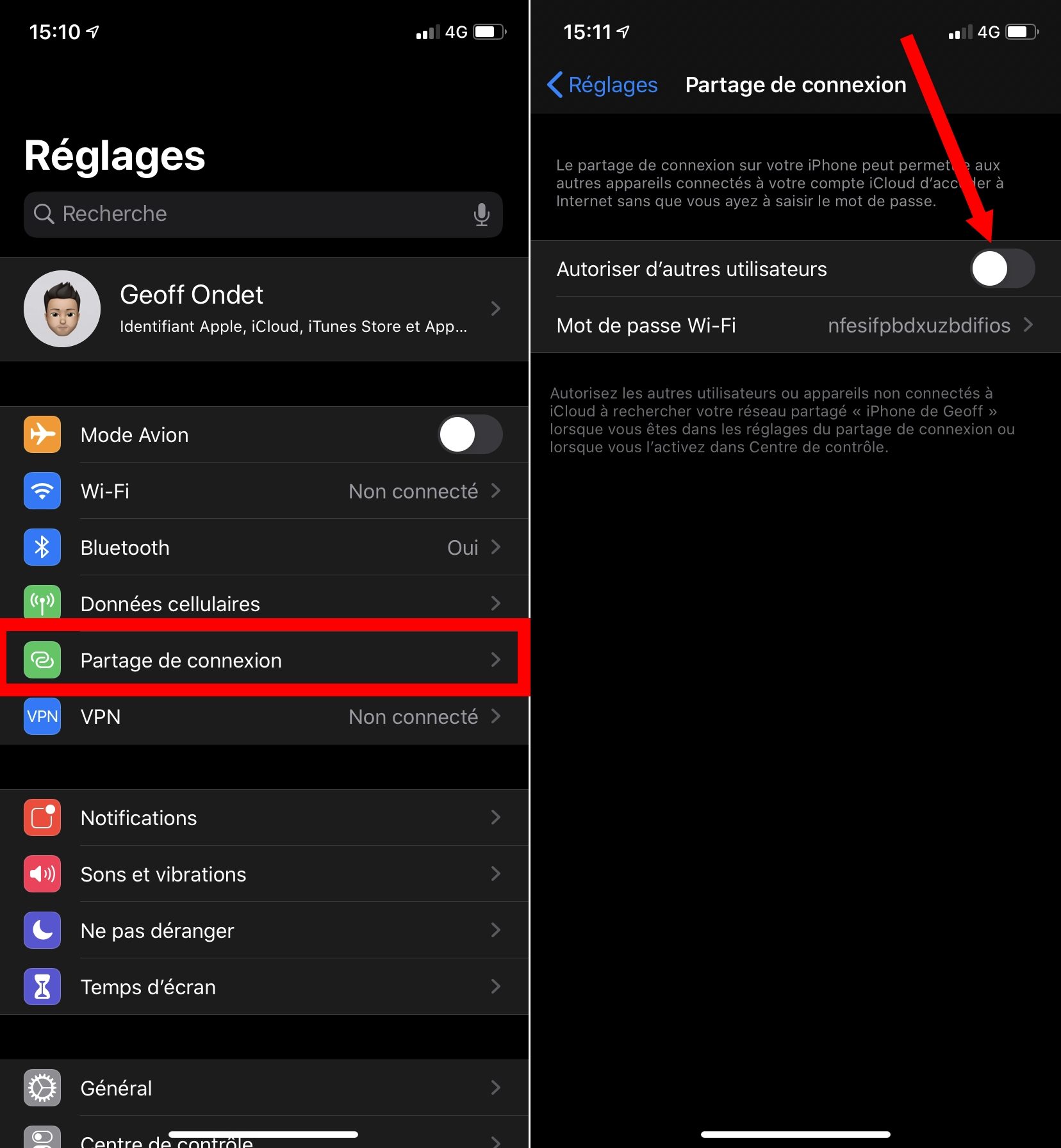
2. 將其他設備連接到iPhone
打開您要連接並蒐索iPhone名稱的其他設備的網絡設置,這是iOS連接期間iOS的名稱. 輸入密碼並驗證以啟動連接.
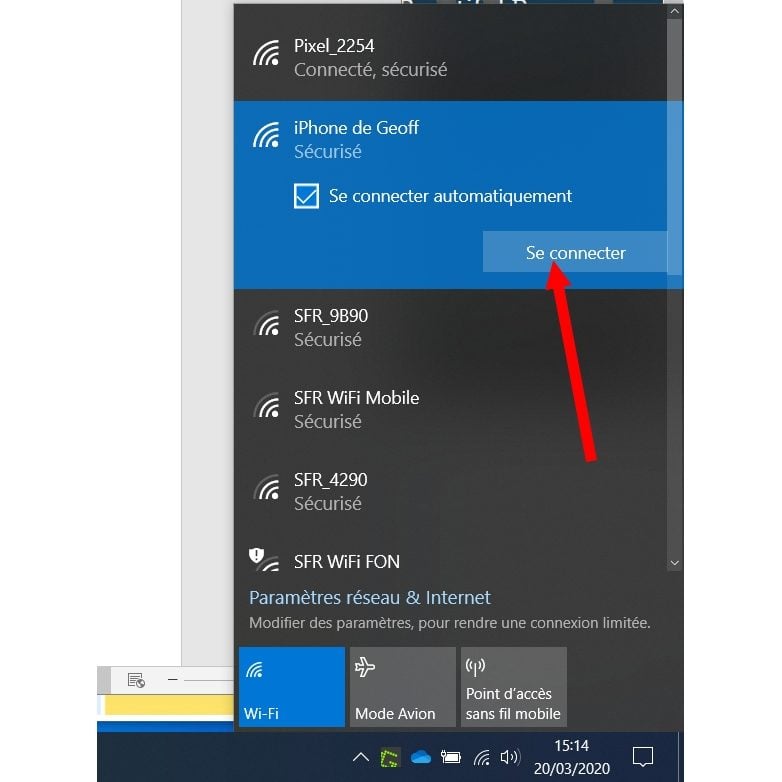
如果要連接另一台Apple設備(Mac,iPod touch,iPad),該設備配置了與iPhone相同的iCloud帳戶,則不應詢問密碼.
如何使用Galaxy智能手機的移動接入點
注意到: 要通過移動接入點使用連接共享,您需要SIM卡.
打開它們 設定.

去 連接.
按下 移動接入點和調製解調器.
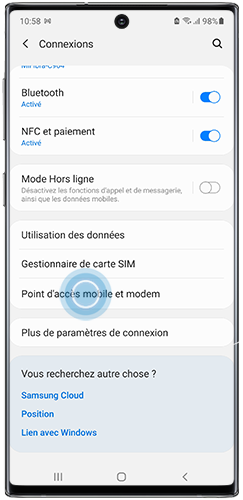
向右滑動光標,以激活智能手機的移動接入點.
默認情況下,移動接入點的名稱將與您的設備的名稱相同.
您可以按下智能手機的名稱或上面更改它 配置.
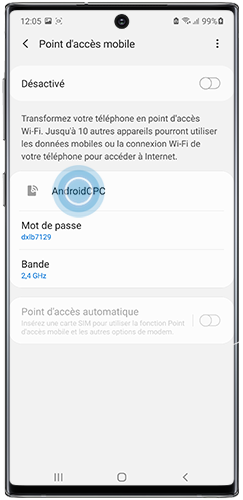
默認情況下還分配了密碼以訪問您的連接.
如果需要,可以通過按下來創建自己的密碼 密碼 或繼續 配置.
為了節省智能手機的電池,如果沒有連接設備一段時間,則移動接入點會自動禁用.
您可以通過按圖標來擴展或縮短此期間 更多的選擇 然後繼續 到期時間 或繼續 配置, 進階設定 和 停用QD無連接的設備. 然後選擇您選擇的持續時間.



